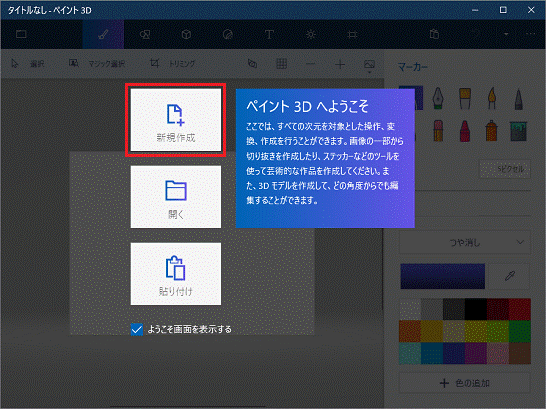Q&Aナンバー【9111-1376】更新日:2017年12月1日
このページをブックマークする(ログイン中のみ利用可)
[ペイント 3D] ファイルを新しく作成する方法を教えてください。
| 対象機種 | すべて |
|---|---|
| 対象OS |
|
 質問
質問
ペイント 3Dで、ファイルを新しく作成する方法を教えてください。
 回答
回答
ペイント 3Dとは、Windows 10 Creators Updateから搭載されているアプリです。
新規作成以外の使い方については、次のQ&Aをご覧ください。
 [Windows 10] ペイント 3Dについて教えてください。
[Windows 10] ペイント 3Dについて教えてください。
新規作成以外の使い方については、次のQ&Aをご覧ください。
 [Windows 10] ペイント 3Dについて教えてください。
[Windows 10] ペイント 3Dについて教えてください。ペイント 3Dでファイルを新しく作成する方法は、次のとおりです。

お使いの環境によっては、表示される画面が異なります。
- 「スタート」ボタンをクリックし、すべてのアプリの一覧から、「ペイント 3D」をクリックします。
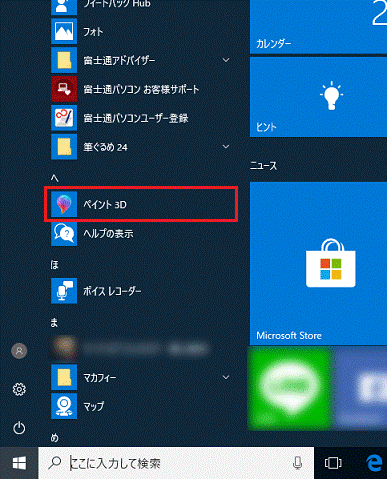
- 「メニューの展開」(フォルダーのアイコン)をクリックします。
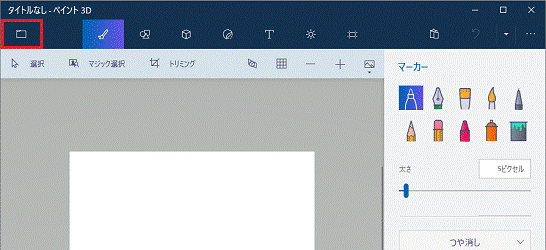
- 「新規作成」をクリックします。
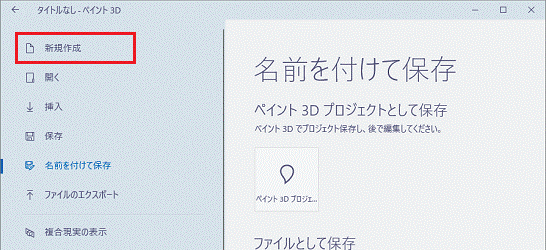
- 「キャンバス」(シャープのようなアイコン)をクリックします。
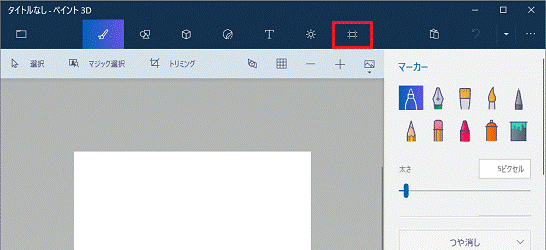

- お使いの画面設定やウィンドウの大きさによっては、現在選択している機能のアイコンだけが表示されます。
アイコンをクリックすると、その他の機能のアイコンが下に表示されます。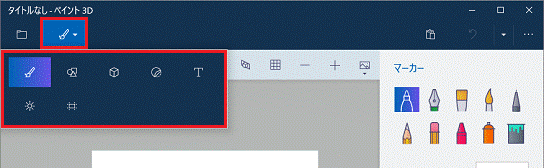
- 右端の「…」をクリックすると、メニューの名前が表示されます。

- お使いの画面設定やウィンドウの大きさによっては、現在選択している機能のアイコンだけが表示されます。
- 画面右のツールを使って、キャンバス(背景)の設定を変更します。
- キャンバスを表示する
キャンバスを使用する場合はオン、使用しない場合はオフにします。 - 透明なキャンバス
透明なキャンバスを使用する場合はオン、白無地のキャンバスを使用する場合はオフにします。 - キャンバスのサイズ変更
お好みのサイズを入力するか、キャンバスの四辺、四隅に表示された四角形をドラッグしてサイズを調整します。
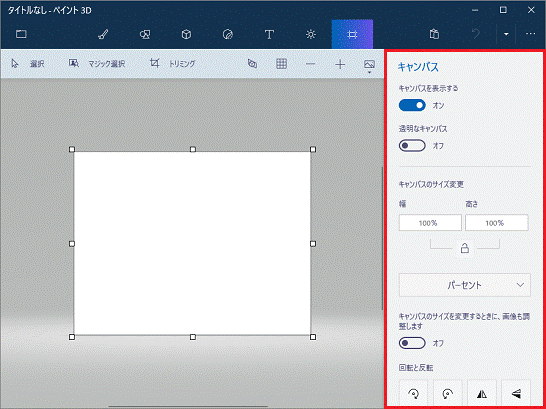

- キャンバスのサイズは「ピクセル」または「パーセント」で調整できます。 単位を変更するときは、単位をクリックして、表示されるメニューをクリックします。
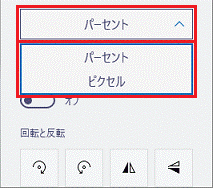
- 鍵のアイコンをクリックするごとに、縦横比を固定、または固定を解除できます。
- キャンバスへすでに絵などを描いている場合、「キャンバスのサイズを変更するときに、画像も調整します」を「オン」にすると、キャンパスのサイズと連動して絵のサイズも調整されます。
- キャンバスを表示する